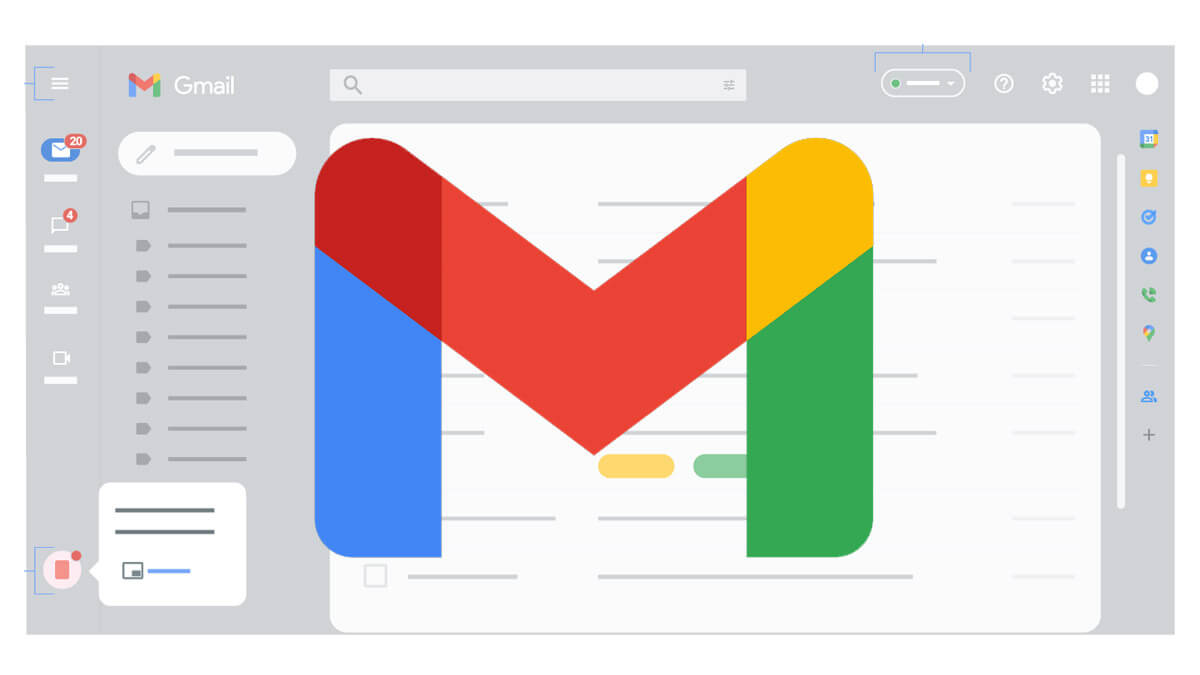Poder eliminar masivamente correos electrónicos en Gmail es una de las interrogantes que más se repiten en las búsquedas de Google y es por una razón: el almacenamiento en la cuenta de Google es unificado.
Eso significa que los 15 GB de almacenamiento gratuito que te asigna Google se distribuyen entre los correos, Google Fotos, Drive y cualquier otra herramienta de Google que utilices y requiera algún tipo de almacenamiento, pero Gmail es el que más espacio se lleva regularmente, después de las imágenes.
Estas son las novedades que llegarán a Gmail en 2024
La principal razón por la que el correo Gmail se llena es porque no hacemos un mantenimiento adecuado de las bandejas y no es tu culpa, ciertamente no existe un método amigable para hacerlo, al menos no formalmente.
Paso a paso: limpia tu correo Gmail
La única forma de recuperar espacio en Gmail es borrando correos electrónicos, pero sabemos que no lo harás uno a uno, así que te explicaremos cómo hacerlo:
- En primer lugar, entra en tu correo Gmail y posiciónate en las bandejas.
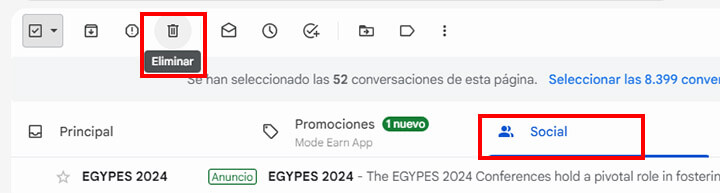
- Allí posiciónate en la bandeja de social, porque regularmente son notificaciones de apps y suscripciones que casi nunca revisas. Selecciona todo y presiona el botón de la papelera. Ten en cuenta que se borran de 50 en 50, si tienes más correos en esa bandeja, repite el procedimiento.
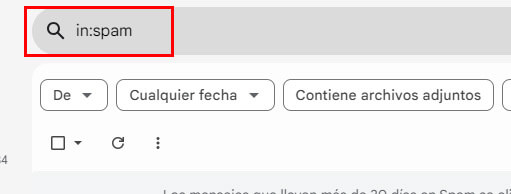
- Luego, ve hasta la barra de búsqueda que se encuentra en la parte superior y coloca el comando “in:spam” sin las comillas y verás cómo aparecen todos los correo de spam entrantes en tu correo electrónico. Repite el procedimiento seleccionando todo y enviando a la papelera.
- Si tienes algún tipo de correo que recibes con regularidad, por ejemplo, un newsletter que no has podido cancelar, entonces nuevamente coloca “in:” y añades la dirección de la que proviene el correo. Verás que aparecen todos listados y puedes eliminarlos en bloque.
Paso final para recuperar espacio en Google
En este punto verás que has eliminado correos electrónicos que ocupaban gran espacio en tu cuenta, pero tu almacenamiento sigue lleno y eso tiene una explicación, porque Google no elimina automáticamente los correos de la papelera, para ello se toma 30 días para eliminarlo definitivamente.
Esto sucede porque en algunos casos puede que hayas eliminado algún correo por error y Google te está dando la oportunidad de recuperarlo durante un mes.
Sin embargo, en este caso ya sabemos que necesitamos eliminarlo para siempre y recuperar el espacio, entonces lo que haremos es volver a la barra de búsqueda de Gmail, ubicada en la parte superior.
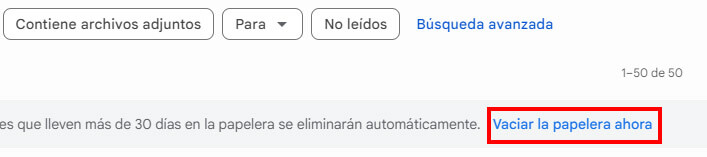
Ahora, deberás agregar el comando “in:trash” y aparecen entonces todos los mensajes que habías eliminado antes.
En este punto debes presionar sobre la opción que dice “Vaciar la papelera ahora” en color azul que está en la parte superior derecha.
Luego de esto, podrás verificar la capacidad de almacenamiento y verás que has recuperado algunos GB de espacio para seguir renacimiento mensajes.
Cómo recuperar una pestaña cerrada en Chrome
- Ver Comentarios